TTEP.CN > 故障 >
Win10如何禁止计算机进行远程控制 win10系统下如何关闭远程桌面
Win10如何禁止计算机进行远程控制 win10系统下如何关闭远程桌面连接。我们在使用电脑的时候,总是会遇到很多的电脑难题。当我们在遇到了需要在Win10电脑中设置禁止远程控制的时候,我们应该怎么操作呢?一起来看看吧。
1、按下“Win+R”组合键打开运行,在运行框中输入“services.msc”点击确定打开“服务”;
2、在【服务】界面找到【Remote Desktop Configuration】,双击打开,将其启动类型修改为“手动”,然后点击“停止”—“确定”;
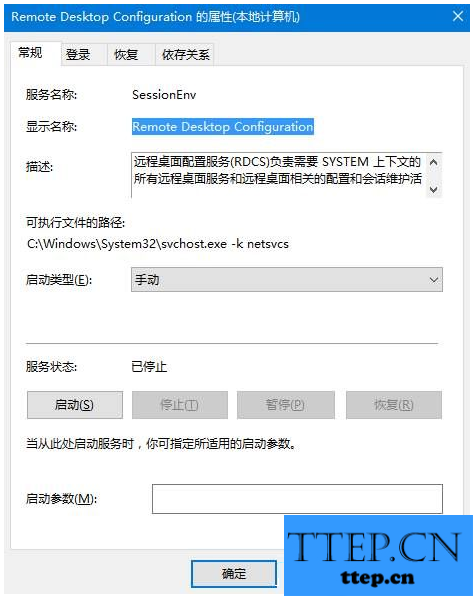
3、按下“Win+R”组合键打开运行,在框中输入“sysdm.cpl”点击确定打开【系统属性】;
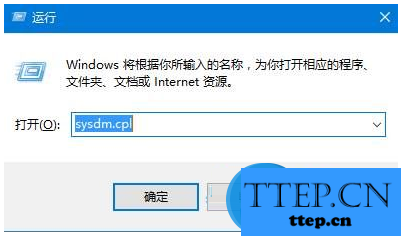
4、切换到【远程】选卡,在下面将【允许远程协助连接这台计算机】前面的勾去掉,点击应用并确定;
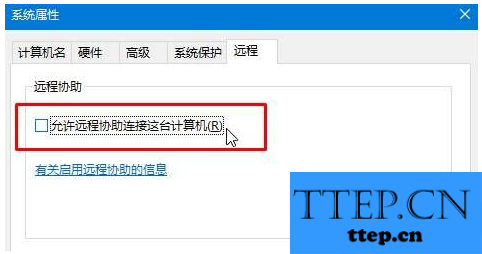
5、还是打开运行,输入“regedit” 打开注册表编辑器,在注册表左侧展开:HKEY_LOCAL_MACHINE\SYSTEM\CurrentControlSet\Control\SecurePipeServers\Winreg\AllowedPaths;
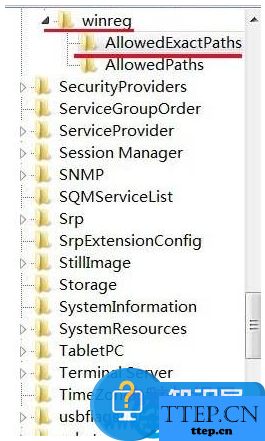
6、在右侧双击打开“Machine”,将其数值数据中的所有内容清空,点击确定;
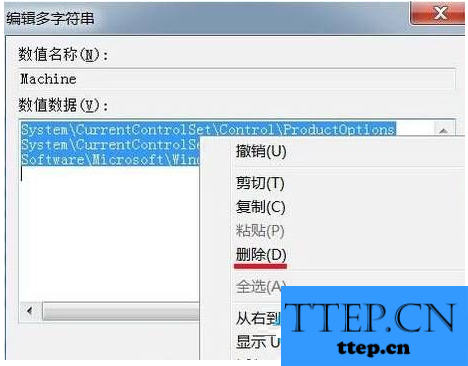
对于我们在遇到了需要进行这样的操作的时候,我们就可以利用到上面给你们介绍的解决方法进行处理,希望能够对你们有所帮助。
1、按下“Win+R”组合键打开运行,在运行框中输入“services.msc”点击确定打开“服务”;
2、在【服务】界面找到【Remote Desktop Configuration】,双击打开,将其启动类型修改为“手动”,然后点击“停止”—“确定”;
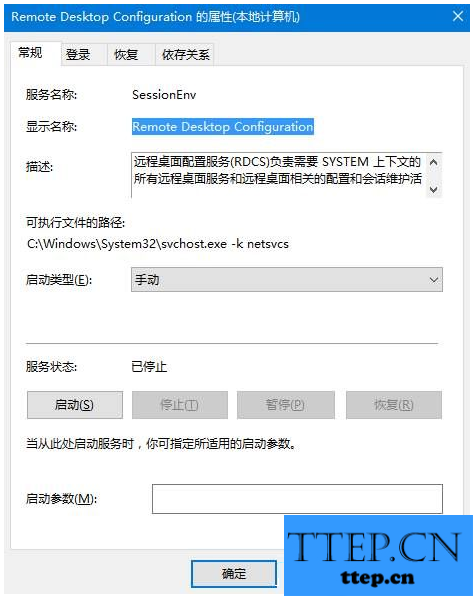
3、按下“Win+R”组合键打开运行,在框中输入“sysdm.cpl”点击确定打开【系统属性】;
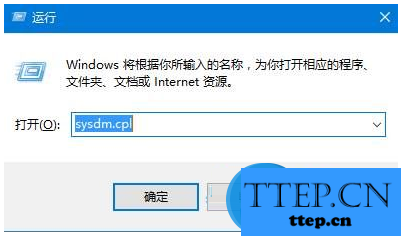
4、切换到【远程】选卡,在下面将【允许远程协助连接这台计算机】前面的勾去掉,点击应用并确定;
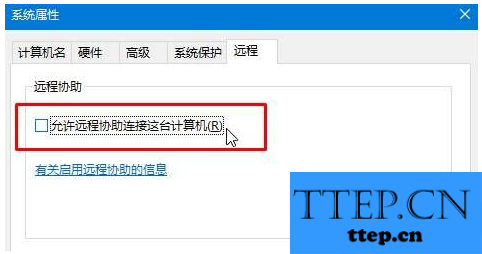
5、还是打开运行,输入“regedit” 打开注册表编辑器,在注册表左侧展开:HKEY_LOCAL_MACHINE\SYSTEM\CurrentControlSet\Control\SecurePipeServers\Winreg\AllowedPaths;
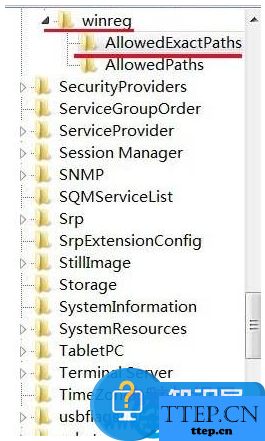
6、在右侧双击打开“Machine”,将其数值数据中的所有内容清空,点击确定;
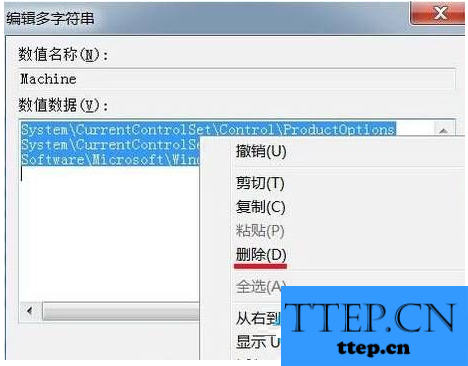
对于我们在遇到了需要进行这样的操作的时候,我们就可以利用到上面给你们介绍的解决方法进行处理,希望能够对你们有所帮助。
- 上一篇:win10系统qq缓存在哪个文件夹里 win10自带的QQ接收的文件位置
- 下一篇:没有了
- 最近发表
- 赞助商链接
